Pierwsze kroki
Wprowadzenie
Jeśli masz jakieś filmy 4K i chcesz przekonwertować je na niższą rozdzielczość, zdecydowanie polecamy ten konwerter 4K na komputery Mac. Dzięki wersji 4K konwertera na komputery Mac możesz łatwo konwertować wideo 4K na dowolne inne formaty wideo na komputerze Mac.
Jako najbardziej profesjonalny i wielofunkcyjny konwerter wideo 4K na Macu, ten program pozwala z łatwością konwertować, edytować filmy 4K. Powiemy Ci, jak korzystać z Aiseesoft 4K Converter, składając się z trzech części:
Część 1. Jak konwertować filmy 4K
Możesz użyć konwertera 4K do konwersji wideo 4K na inne formaty 4K, przeskalować obraz 4K do 1080p i 720p lub przekonwertować wideo 4K na inne popularne formaty wideo. Biorąc za przykład konwersję 4K na 1080p, ten program pokaże ci, jak poprawnie korzystać z tego konwertera 4K na komputery Mac.
Krok 1 Zainstaluj i uruchom Aiseesoft 4K Converter dla komputerów Mac na komputerze Mac. Zarejestruj się za pomocą swojego adresu e-mail i kodu rejestracyjnego, który od nas otrzymałeś.
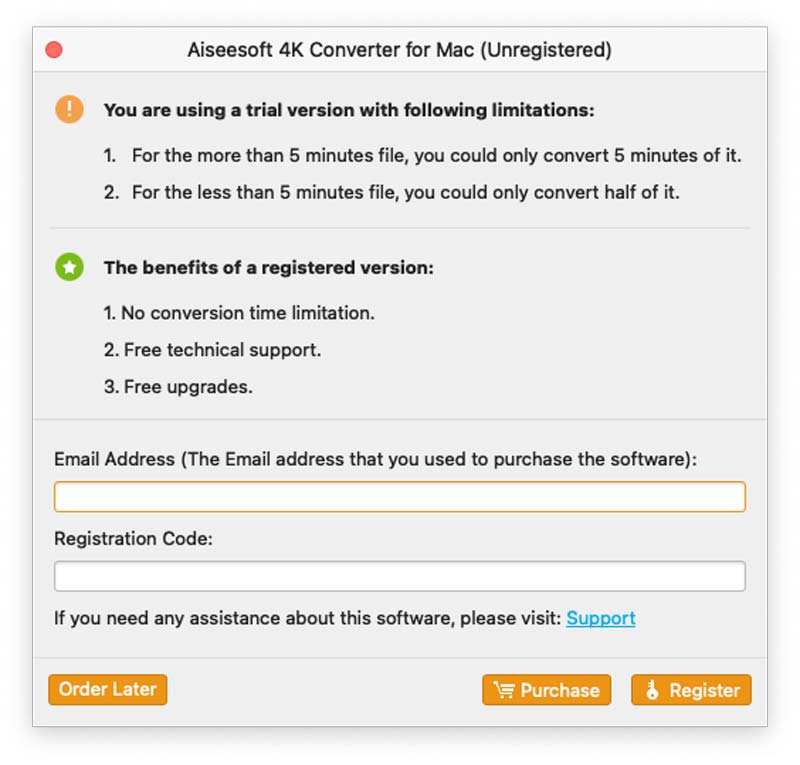
Krok 2 Dodaj swoje pliki wideo 4K do tego konwertera 4K dla komputerów Mac lub po prostu przeciągnij i upuść filmy 4K bezpośrednio do tego programu.
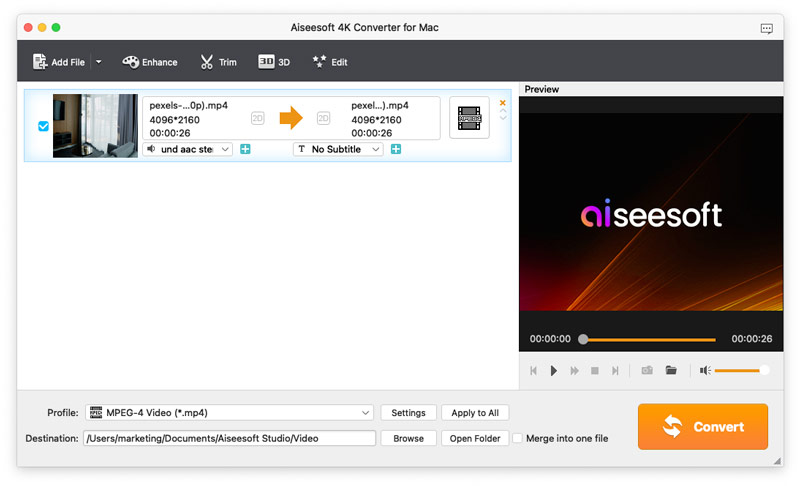
Krok 3 Kliknij przycisk rozwijany Profil, znajdziesz wszystkie formaty wideo i audio. Możesz znaleźć rozdzielczość 1080p na pasku wyszukiwania i kliknąć tę, którą chcesz.

Krok 4 Ustaw miejsce docelowe wyjścia i kliknij konwertować przycisk, aby uzyskać wynik.
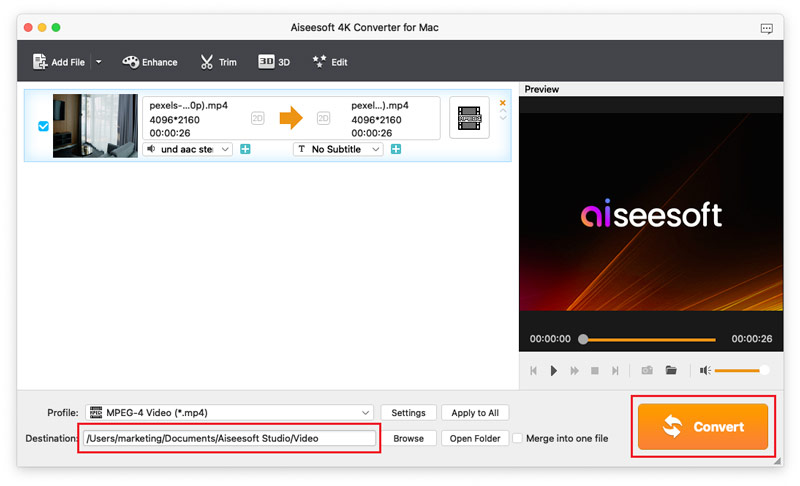
Część 2. Jak edytować filmy 4K na komputerze Mac
Przed konwersją filmów 4K na komputerze Mac 4K Converter dla komputerów Mac udostępnia opcje edycji efektów wideo. Wybierz film, który chcesz ulepszyć, a następnie kliknij Edytuj przycisk, aby przejść do interfejsu edycji wideo, zobaczysz funkcje edycji, jak poniżej.
Obróć / odwróć kąt wideo
Istnieją cztery sposoby obracania lub przerzucania wideo pod odpowiednim kątem: w tym obrót o 90 stopni w prawo, obrót o 90 w lewo, przerzucenie w poziomie i przerzucenie w pionie. Wystarczy jedno kliknięcie i wybierz Aplikuj aby uzyskać oczekiwany film.
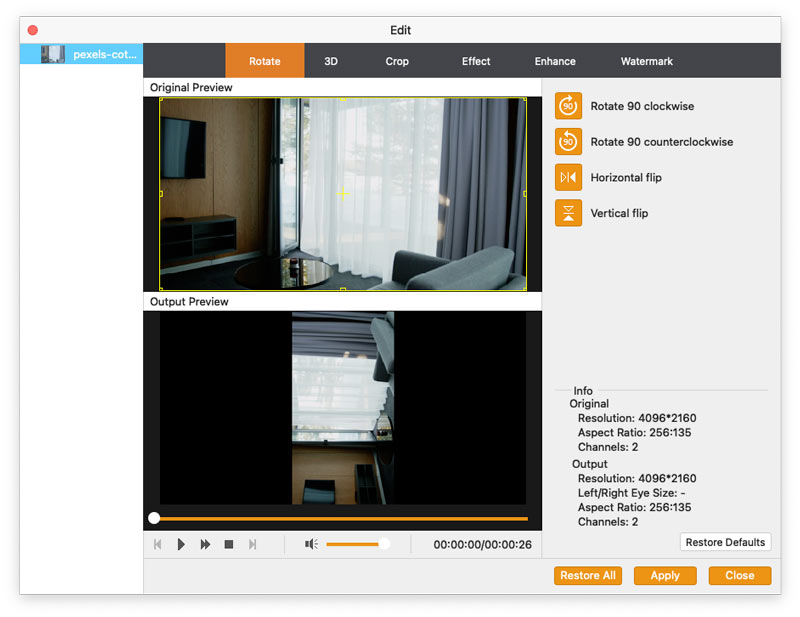
Film 3D
Jeśli zamierzasz przekonwertować wideo 2D na 3D, możesz kliknąć przycisk 3D przycisk, aby dostosować tutaj ustawienia 3D. Tutaj możesz ustawić 3D jako Anaglif or Podziel ekran jak chcesz.
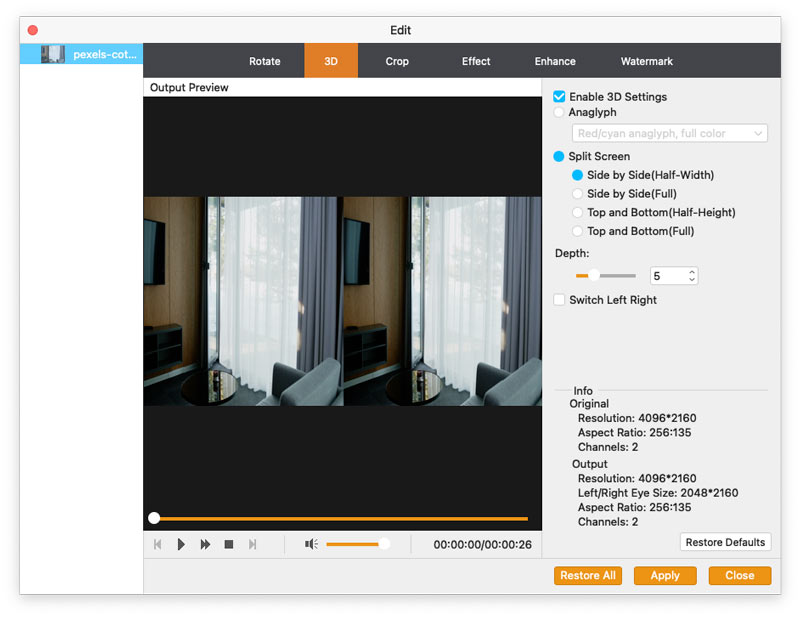
Przytnij wideo
Kliknij Plon , aby wybrać tryb powiększenia Letterbox, Center, Pan & Scan lub Full, aby pozbyć się niechcianych krawędzi lub uchwycić pożądane części.
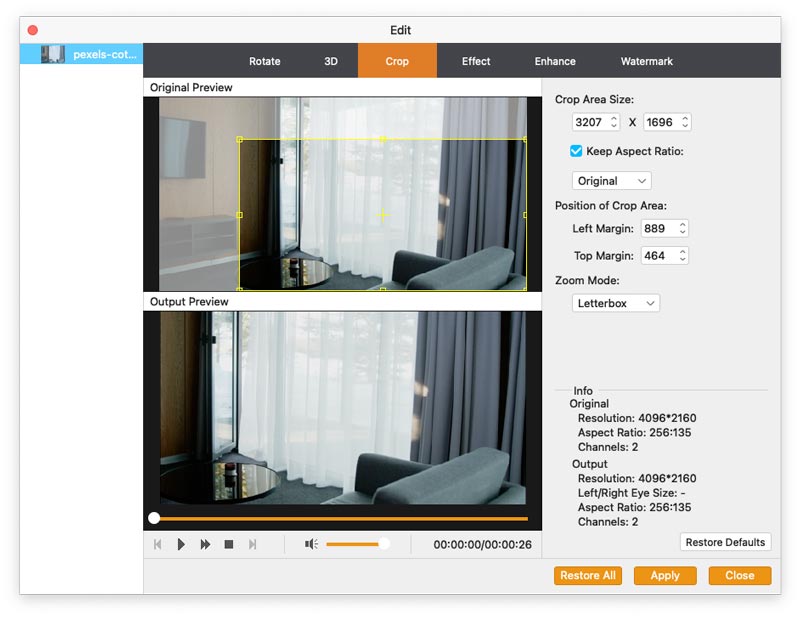
Zmień efekty
Kliknij Efekt aby zmienić efekty tutaj. Możesz dostosować jasność, kontrast, nasycenie, odcień, głośność i inne efekty wideo/audio.
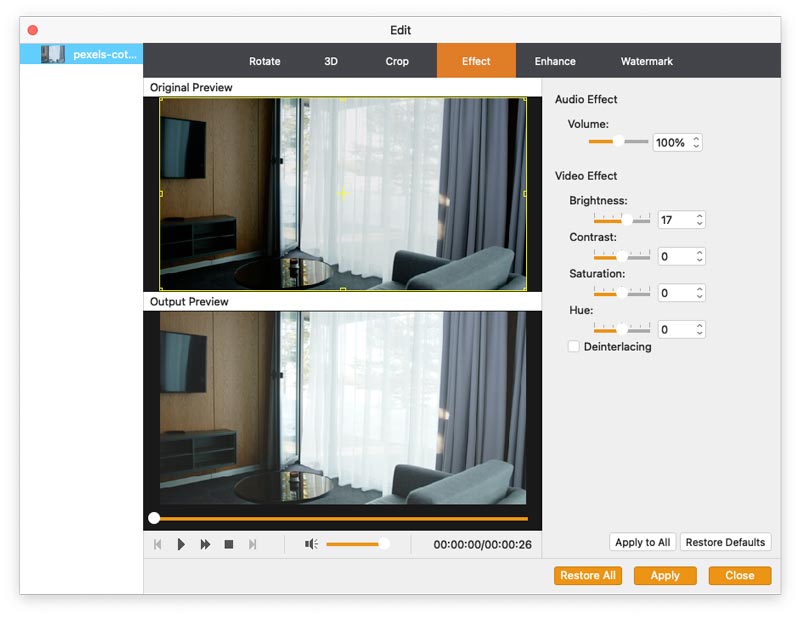
Zwiększać
Wybierz Zwiększać przycisk, aby poprawić jakość wideo. Dzięki tej funkcji możesz zwiększyć rozdzielczość wideo, usunąć szumy z wideo, zoptymalizować jasność i kontrast wideo oraz zmniejszyć drgania wideo.
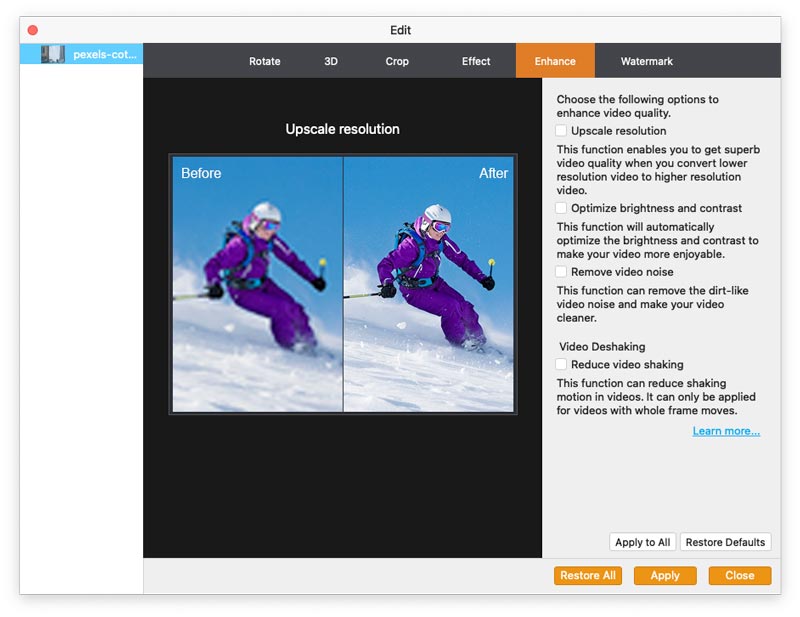
znak wodny
Jeśli chcesz dodać własny znak do filmu, możesz kliknąć znak wodny aby dodać tekst lub obrazy jako znak wodny do plików wideo.
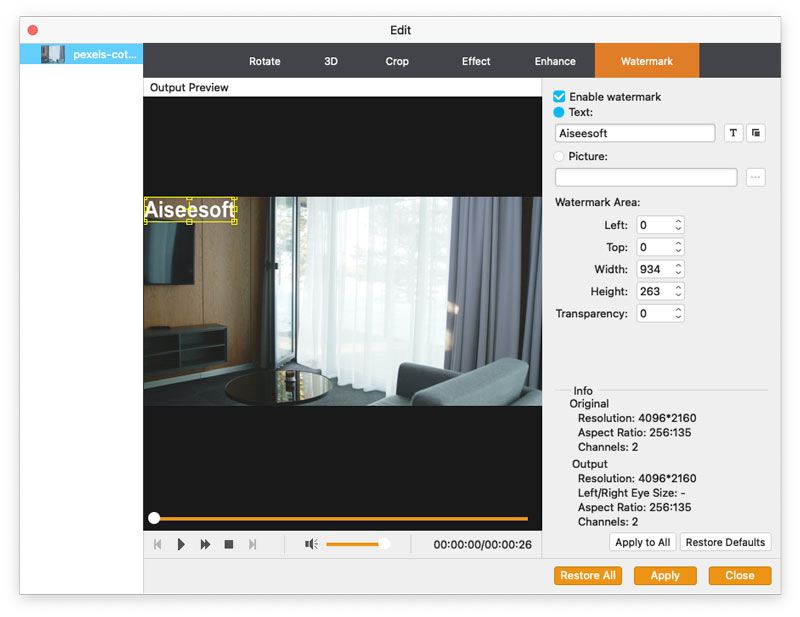
Część 3. Jak dodać zewnętrzne napisy lub ścieżki audio do wideo
Konwerter 4K dla komputerów Mac zapewnia opcję dodawania zewnętrznych napisów i ścieżki audio do wideo 4K. Możesz to zrobić, wykonując następujące czynności:
Krok 1 Otwórz oprogramowanie konwertera 4K na komputerze Mac. Kliknij Dodaj plik aby zaimportować filmy 4K do tego programu.
Krok 2 Kliknij opcję ścieżki dźwiękowej, aby dodać lub usunąć zewnętrzne ścieżki dźwiękowe w filmie. Kliknij Dodaj napisy przycisk, aby dodać zewnętrzne napisy do filmu 4K.
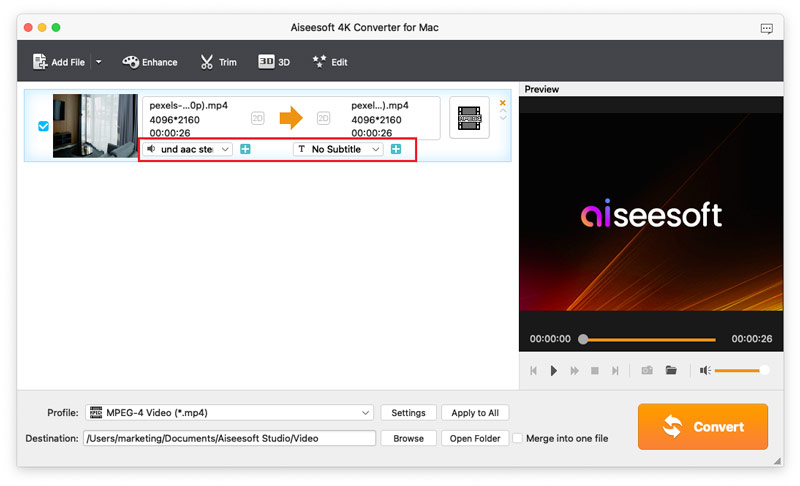
Krok 3 Wybierz odpowiedni wyjściowy format wideo i zapisz plik wideo.
-
Co powinieneś wiedzieć o 3D
W tym artykule pokazano, czym jest 3D i przekazano informacje o telewizorze 3D i okularach 3D.
 Dodane przez Jenny Ryan | 24.08.2012
Dodane przez Jenny Ryan | 24.08.2012 -
Jak konwertować filmy 4K na 1080p
Najlepszy konwerter wideo 4K pomaga konwertować wideo w rozdzielczości 4K do formatów wideo 1080p, takich jak MP4, MOV, AVI, WMV, o doskonałej jakości obrazu i najszybszej prędkości.
 Dodane przez Jenny Ryan | 24.08.2012
Dodane przez Jenny Ryan | 24.08.2012 -
Jak przekonwertować wideo na 4K
Oto najprostszy sposób na konwersję wideo 1080P na 4K. W zaledwie 4 krokach i kilku minutach możesz łatwo przekonwertować przekonwertowane wideo.
 Dodane przez Jenny Ryan | 24.08.2012
Dodane przez Jenny Ryan | 24.08.2012 -
Jak łatwo konwertować filmy 4K UHD na filmy HD 1080p HD
Najlepszy konwerter wideo 4K pomaga konwertować wideo w rozdzielczości 4K do formatów wideo 1080p, takich jak MP4, MOV, AVI, WMV, o doskonałej jakości obrazu i najszybszej prędkości.
 Dodane przez Jenny Ryan | 24.08.2012
Dodane przez Jenny Ryan | 24.08.2012 -
5 najlepszych programów do edycji wideo 4K na komputery Mac i Windows
Oto lista 5 najlepszych edytorów wideo, które obsługują edycję 4K na komputerach Mac i Windows. Jeśli chcesz edytować swoje filmy 4K, znajdziesz tutaj swój ulubiony program do edycji 4K.
 Dodane przez Jenny Ryan | 24.08.2012
Dodane przez Jenny Ryan | 24.08.2012 -
Dwa sposoby odtwarzania filmów 4K i filmów Blu-ray w systemie Windows / Mac
W tym artykule opisano głównie najlepszy odtwarzacz multimediów 4K i opisano, jak odtwarzać filmy 4K i filmy Blu-ray na komputerach PC i Mac.
 Dodane przez Jenny Ryan | 24.08.2012
Dodane przez Jenny Ryan | 24.08.2012 -
Najlepsze 5 monitorów 4K w 2017 roku
Wymieniliśmy 5 gorących monitorów komputerowych 4K do gier i filmów od 5 marek. Przeczytaj przed uaktualnieniem komputera do wyświetlacza 4K.
 Dodane przez Jenny Ryan | 24.08.2012
Dodane przez Jenny Ryan | 24.08.2012 -
Znajdź odpowiednie telewizory 4K marki LG, Samsung, VIZIO, Sony, Seiki
Jako najlepsi producenci telewizorów 4K, LG, Samsung, VIZIO, Sony i Seiki odgrywają wiodącą rolę w odpowiedniej cenie i wysokiej jakości.
 Dodane przez Jenny Ryan | 24.08.2012
Dodane przez Jenny Ryan | 24.08.2012 -
Telewizor Ultra HD 4K zaprezentowany przez Sony na targach CES 2014, który zrobił na Tobie największe wrażenie
Na targach CES 2014 Sony wypuściło kilka rodzajów telewizorów 4K UHD, a my tworzymy tutaj listę w celach informacyjnych.
 Dodane przez Jenny Ryan | 24.08.2012
Dodane przez Jenny Ryan | 24.08.2012 -
Jak używać kamery 4K do tworzenia treści 4K
W tym artykule przedstawiono kamerę 4K wydaną przez Sony na CES 2014 - FDR-AX100, która może pomóc w tworzeniu własnych treści 4K.
 Dodane przez Jenny Ryan | 24.08.2012
Dodane przez Jenny Ryan | 24.08.2012 -
Lista telefonów / tabletów 4K obsługujących odtwarzanie i nagrywanie 4K
Poniżej wymieniono główne smartfony i tablety 4K, na których można odtwarzać lub nagrywać filmy 4K.
 Dodane przez Jenny Ryan | 24.08.2012
Dodane przez Jenny Ryan | 24.08.2012

